
发布时间:2016-05-24 14: 56: 32
在高等数学的研究中,有两个非常经典的变换常常被我们拿来进行数学问题的计算与研究,那就是傅利叶变换的拉普拉斯变换,对于这两个变换,在数学中除了相应的花体字来表示变换过程之外,也有相应的符号。对于拉普拉斯变换,是等号上下带有斜对着的点,下面就来介绍MathType拉普拉斯变换符号的编辑方法。
拉普拉斯变换符号是等号上下各有一个点,并且这两个点是斜对的,并不是居中对齐的,示例如下:

具体操作过程如下:
1.打开MathType数学公式编辑器,进入到编辑公式的界面。打开软件的方式根据自己的习惯来进行,对公式编辑的过程没有影响。
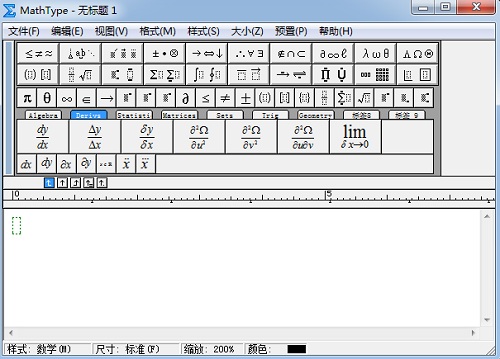
2.光标放到MathType菜单栏中,点击“编辑”——“插入符号”命令。

3.点击“插入符号”命令后,会弹出一个插入符号的窗口,在这个窗口中,在“查看”的下拉菜单中选择“描述”,则在下方会出现很多的符号模板,拉动符号面板的滚动条,找到相应的拉普拉斯符号,点击后,确认关闭插入符号窗口。
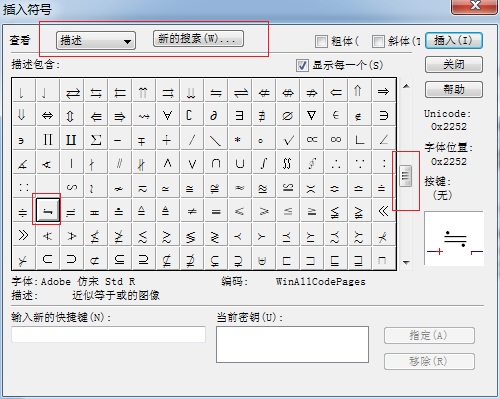
4.此时回到MathType的编辑界面,你会看到已经成功编辑出了这个拉普拉斯变换的符号。
以上内容向大家介绍了MathType拉普拉斯变换符号的编辑方法,采用MathType插入符号的方法来输入这个符号,主要是因为没有现成的模板可以输入,利用模板进行组合输入的符号并不够美观,并且不符合要求,因此采用了这种插入符号的方法。如果在模板中找不到相应的符号,并且组合输入也不是很理想时,就可以采用这种方法,或者对于一些不是很常见的数学符号,都可以采用这种方法来编辑,如果想要了解更多MathType特殊符号的编辑方法,请参考教程:MathType欧姆符号怎么编辑。
展开阅读全文
︾